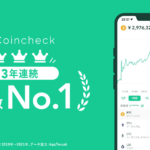こんにちはIssaです。
今回はハードウェアウォレット「Ledger」について解説します。
こんな方におすすめ
- ハードウェアウォレットとは何か知りたい
- Ledgerとは何か知りたい
- Ledgerの使い方を知りたい
結論から先にいうと、
必ずNTFは保管用ウォレットに保管しましょう
ということです。
その保管用ウォレットの機械(デバイス)のおすすめは、「Ledger Nano S Plus ![]() 」です。
」です。
今回はそんなLedgerについて、なぜLedgerを使うのか&Ledgerの使い方を説明します。
Ledgerを正しく理解し使用することは資産防衛につながるよ!
NFTの取引(購入・売却)にはイーサリアムが必要です。
イーサリアムを買うなら、初心者でも使いやすい
がおすすめです。
Coincheck(コインチェック)
- アプリダウンロード数3年連続国内No. 1!
- 画面の見やすさ・使いやすさが抜群で初心者にもおすすめ!
- 国内最大級の取扱銘柄数!
- 最短当日で取引可能!
\ 3年連続ダウンロード数No.1! /
目次
はじめに:Web3では詐欺、盗難が横行しているという事実
Web3(主にNFT)では詐欺での盗難が横行しています。
Web3はまだまだ新しい技術や概念のため多くの人々は「防衛力」が欠落しています。
どう資産防衛すればいいのか…
どのように詐欺に気付けばいいのか…
どうすれば盗難被害に遭わないのか…
これらのことが分からない人もいれば、「自分は絶対詐欺や盗難に遭わない」と信じている人もいます。
しかし、現実世界と同じくいつあなたがお金を騙し取られたり、お金を盗まれたりするか分かりません。
そうならないために最低限の資産防衛はしましょう。
【超重要】大切なのは秘密鍵の保管場所

NFTを保管するためにはウォレットというものが必要になります。
このウォレットはいわばNFT、仮想通貨を入れるためのお財布のようなものです。
しかし、このウォレットにNFTや仮想通貨そのものが入っているわけではありません。
では、このウォレットに入っているのは何かというと「秘密鍵」という大切な鍵なのです。
NFTや仮想通貨はブロックチェーン上に保管されています。
このブロックチェーン上に記録された自分のNFTや仮想通貨は、この「秘密鍵」を使って取り出すことができるのです。
ブロックチェーンとは
取引データ(売買取引など)の最初から最後までを1つずつブロック(箱)に格納し、それをチェーンのように繋いだもの。
最初から最後までの取引履歴がチェーンのように繋がっているため、例えば最初のデータを改ざんしようと思っても事実上不可能である。
さらにこのブロックチェーン上での取引履歴は透明性が高く誰でも閲覧可能であるため不正ができない。
秘密鍵の保管場所は2ヶ所
この大切な秘密鍵の保管場所は2ヶ所あります
それは、
- ホットウォレット
- コールドウォレット
です。
この2つの違いは、主に「秘密鍵がインターネットに接続しているかどうか」です。
- ホットウォレット ⇨ 秘密鍵がインターネットに接続されている
- コールドウォレット ⇨ 秘密鍵がインターネットに接続されていない
ホットウォレットとコールドウォレットの違いを詳しく書いた記事がありますので読んでください。
-

-
ホットウォレットとコールドウォレットの違い【どう使い分ける?】
続きを見る
安全な保管場所はコールドウォレット
先ほど説明した通り、ホットウォレットとコールドウォレットの違いは、「秘密鍵がインターネットに接続されているかどうか」です。
この秘密鍵がインターネットが接続された状態というのは、簡単にいうと「いつでもハッキングされてしまう状態」ということです。
秘密鍵というのは、自分以外絶対教えてはいけない情報が詰まっているデータです。
このデータを誰かに教える(流出する)ということは、いつでもブロックチェーン上のデータを呼び出せる、つまりいつでも誰でも自分の資産を引き出せる状態を意味します。
秘密鍵が流出する原因は、秘密鍵がインターネットに接続された状態にあるからです。
ハッカーや詐欺師たちはインターネットに接続されたあなたの秘密鍵を奪うことであなたのNFTを盗むのです。
しかし、コールドウォレットであれば秘密鍵とインターネットが切り離されている状態なので、インターネットを経由して外部に漏れることはまずあり得ません。
このように、秘密鍵とインターネットが切り離されている「コールドウォレット」に大切なNFTを保管することが安全な保管方法と言えるのです。
結論:大切なNFTはコールドウォレットに保管しよう
これまで説明した通り、一番重要なのは「秘密鍵の保管場所」です。
どの保管方法がいいかというと、コールドウォレットに保管する方法が一番安全で適切なのです。
秘密鍵とインターネットを切り離すことで物理的に秘密鍵の流出を抑えるです。
NFTを扱う際は、購入用のウォレット(ホットウォレット)と保管用のウォレット(コールドウォレット)で分けることが望ましいです。
用途に合わせた使い方をすることが資産防衛につながるのです。
コールドウォレットの種類
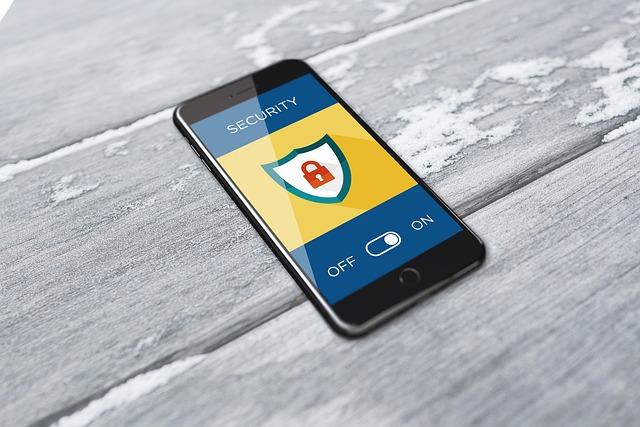
コールドウォレットには2つの種類があります。
コールドウォレット
- ハードウェアウォレット
- ペーパーウォレット
⒈ハードウェアウォレット
ハードウェアウォレットとは、USBのようなデバイス(外部機器)で秘密鍵を管理する方法です。
取り扱う際にはインターネット上とデバイス上の両方の操作が必要になるため、利便性には欠ける部分がありますがセキュリティが高いと言えます。
このデバイス自体にNFTが入るわけではなく、あくまで秘密鍵を管理するためのデバイスです。
そのため、物理的にハードウェアウォレットを紛失しても秘密鍵のシードフレーズ(パスワードのようなもの)さえ失くさなければ、復元が可能となります。
⒉ペーパーウォレット
ペーパーウォレットとは、その名の通り秘密鍵を紙ベースで保管する方法です。
ペーパーウォレットは完全に秘密鍵とインターネットとが遮断されるためセキュリティは高いと言えますが、最大のデメリットは紛失した場合です。
ペーパーウォレットを誰かに盗まれたり、紛失したりすれば復元は不可能です。
そのため、管理には十分な配慮が必要になるウォレットとなります。
おすすめは「ハードウェアウォレット」

コールドウォレットのおすすめは、「ハードウェアウォレット」です。
先ほど言った通り、ペーパーウォレットの最大のデメリットは「紛失した場合、復元不可能である」ことです。
しかし、ハーウェアウォレットはたとえハードウェアウォレット本体を紛失しても資産の復元は可能です。
なので、ハードウェアウォレットを外に持ち運びすることも可能で、利便性にも長けています。
コールドウォレットにNFTを保管する際は、ハードウォレットを使用しましょう。
ハードウェアウォレットのおすすめは「Ledger Nano S Plus」
ハードウェアウォレットにもさまざまな種類がありますが、おすすめは『Ledger Nano S Plus 』です。
日本語のホームページがあり、使用方法も多くの情報が出回っていますし使いやすいです。
Ledger Nanoの種類
今回は、Ledger Nanoの2つの種類を紹介します。
種類として、
があります。
| Ledger Nano S Plus | Ledger Nano X | |
|---|---|---|
| 価格 | 12,499円(税込み) | 23,999円(税込み) |
| ストレージ | 1.5MB | 2MB |
| サイズ | 62.39mm x 17.40mm x 8.24mm | 72mm × 18.6mm × 11.75mm |
| 重量 | 21g | 34g |
| 接続 | USB Type-C | USB Type-C |
| 通貨アプリのインストール数 | 最大100 | 最大100 |
| Bluetooth | × | ◯ |
Ledger Nano S Plus と Ledger Nano X を比較した際、主な違いは値段とBluetoothの有無です。
僕自身、Ledger Nano S Plusを使用していて物足りなさは感じないため、経済的にもLedger Nano S Plus ![]() で十分だと思います。
で十分だと思います。
しかし、「Bluetooth機能が欲しい」や「ストレージが大きい方がいい」といった方はLedger Nano X ![]() でもいいと思います。
でもいいと思います。
まずはこちらから「Ledger Nano」を購入してみましょう。
▶︎▶︎Ledger Nano S Plusを購入する(日本直販店)Ledger Nanoの使い方
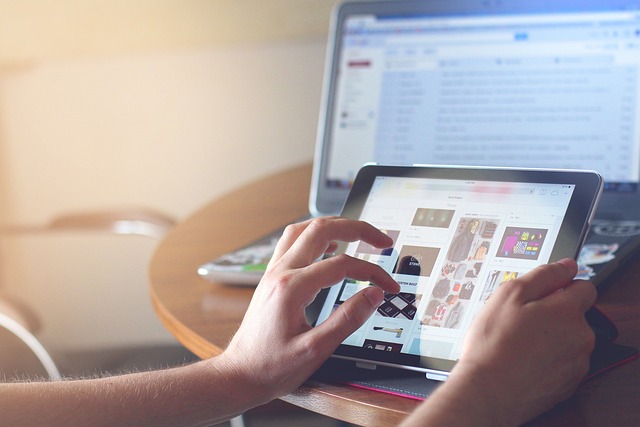
Ledger Nanoを購入できたかな?次は使い方を説明していくよ!
今回は、初期設定やセットアップ方法を画像付きで詳しく解説しますので、僕と一緒にやっていきましょう。
Ledger Liveのセットアップ(PINコード設定)
まずは、Ledgerのアップデートなどで必要になってくるLedger Liveというアプリをパソコンにダウンロードしましょう。
偽アプリや偽サイトが多く存在するため、必ずこちらの公式アプリからダウンロードしてください。
▶︎▶︎公式アプリ:https://www.ledger.com/ledger-live/
アプリをダウンロードしたら、次にアプリのセットアップをしていきます。
Ledger Live アプリの「はじめに」をクリックします。
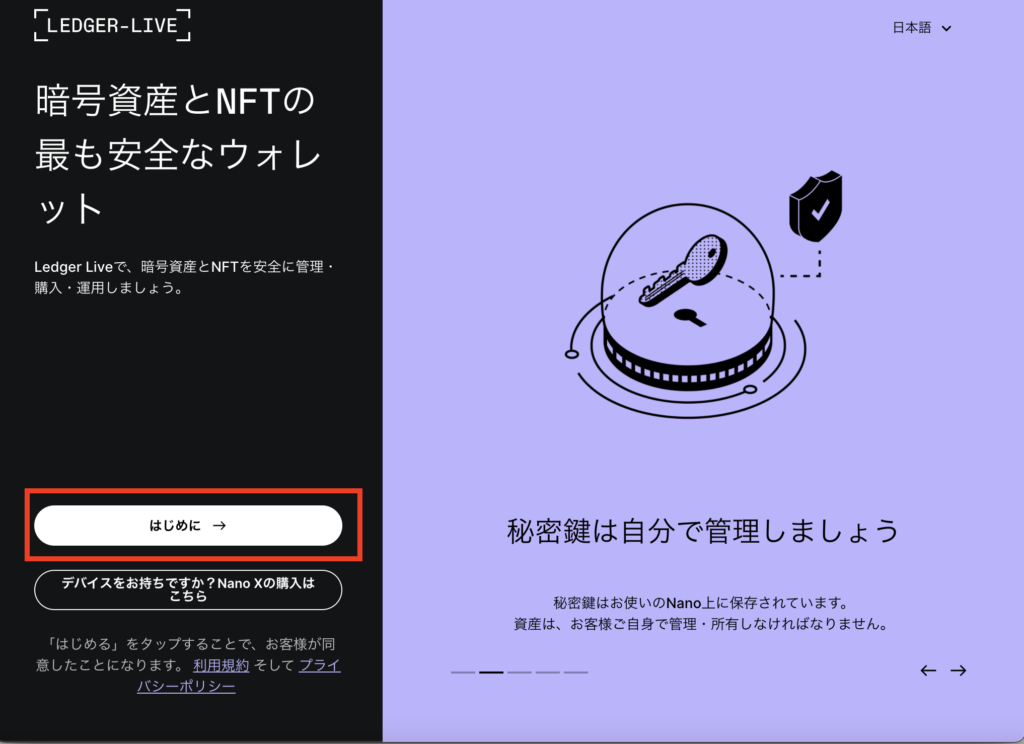
自分が購入したLedgerの種類を選択してください。

Ledger を始めて使うため「新しいNANO S PLUS(種類によって名前が違います)をセットアップ」をクリックします。
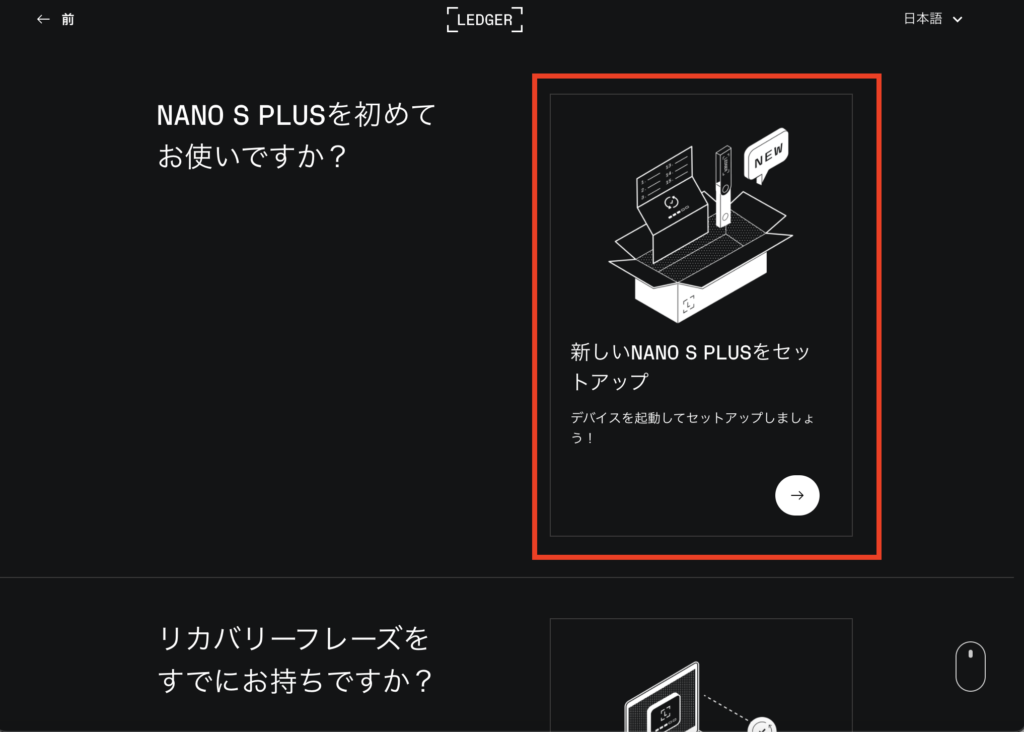
始める前の準備・注意事項を確認し「OK、準備完了!」をクリックします。
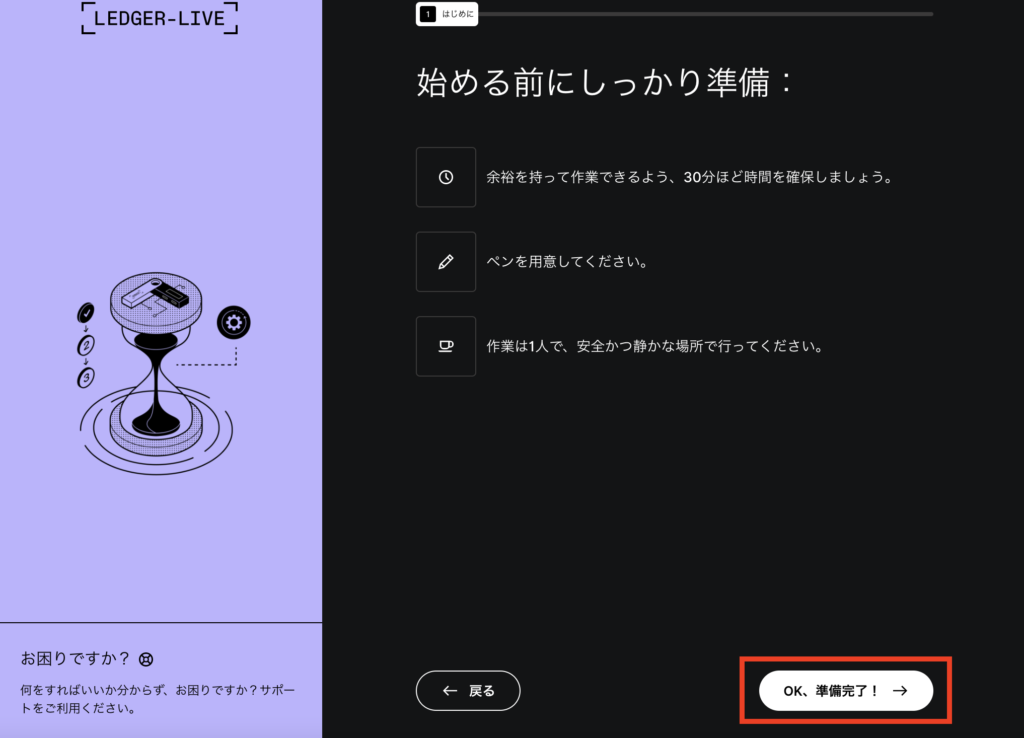
Ledgerとパソコンを繋ぎLedgerデバイスの電源を入れましょう。
電源が入ったら、「次のステップ」をクリックします。
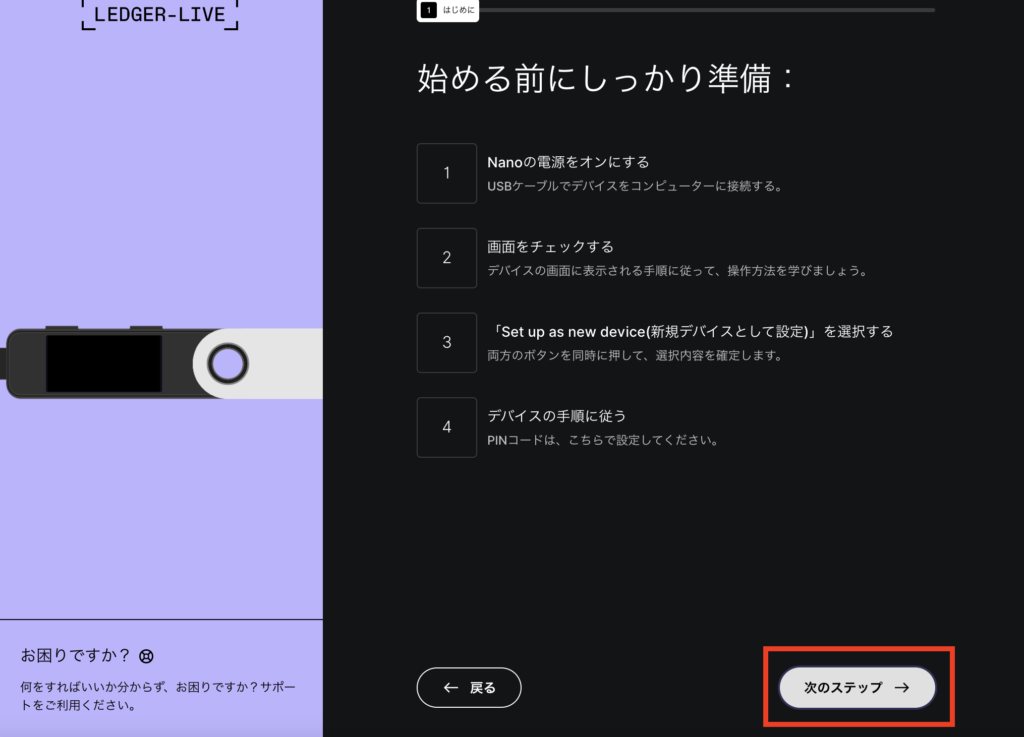
次にPINコードを設定します。
- PINコード ⇨ Ledgerデバイスにログインするためのパスワード
「PINコードは自分で選び〜」の文字の左隣にあるボタンをクリックし、「PINコードの設定」をクリックする。
ここからはLedgerデバイスを使っていくよ!
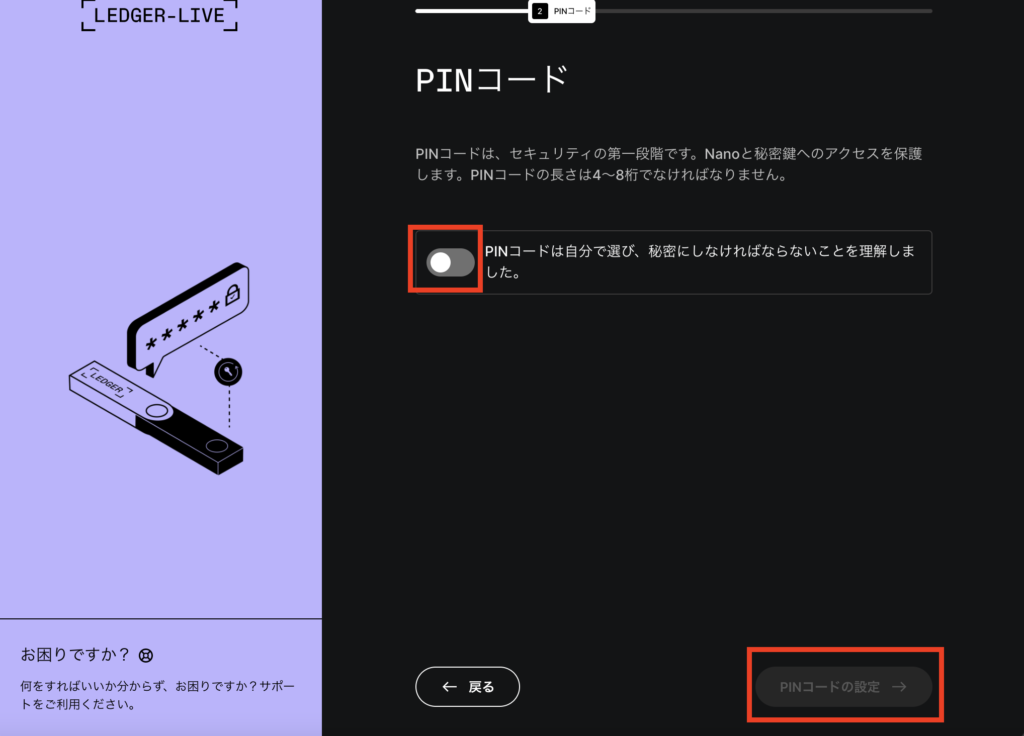
自分が選んだ4〜8桁のPINコードを入力し、その後確認でもう一度入力します。
Ledgerデバイスでは上にある2つのボタンを同時に押すことで「決定」となります。


PINコードを入力できたら「次のステップ」をクリックします。
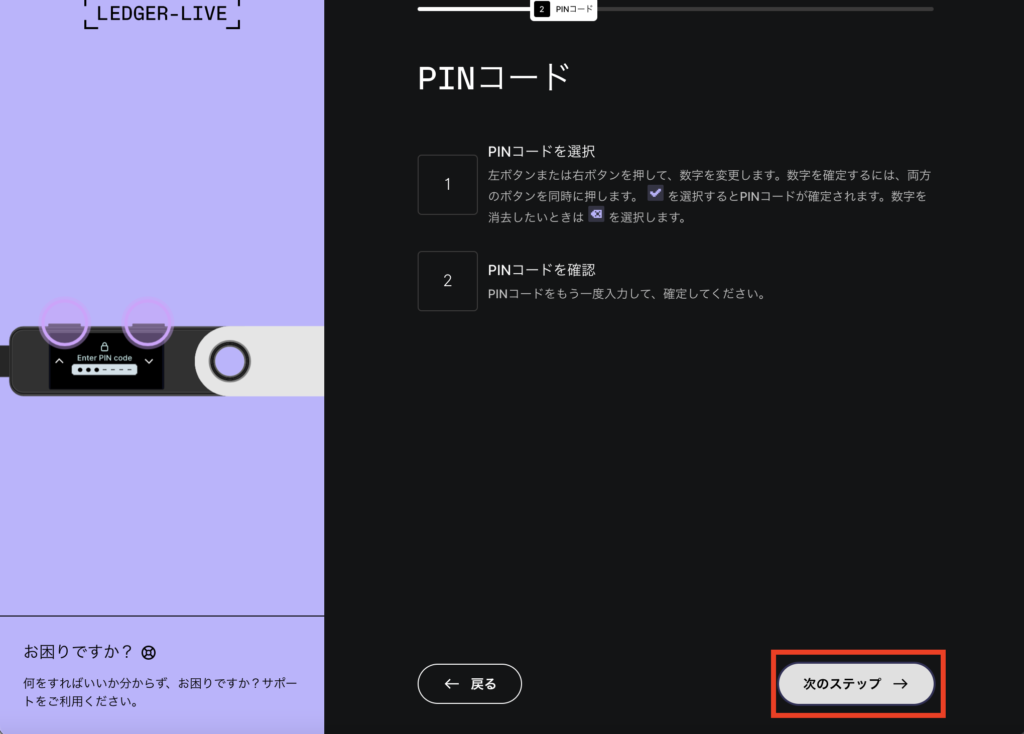
Ledger Liveのセットアップ(リカバリーフレーズ設定)
次は超重要な設定
リカバリーフレーズ
の設定となります。
ここを慎重にやらないとNFTを取り出す秘密鍵を紛失することになります。
リカバリーフレーズは24個の英単語の組み合わせです。
あなただけの組み合わせになるので確実に控えておきましょう。
「このリカバリーフレーズを紛失すると〜」の文章を読んだら、左にあるボタンをクリックします。
その後、「リカバリーフレーズ」をクリックします。
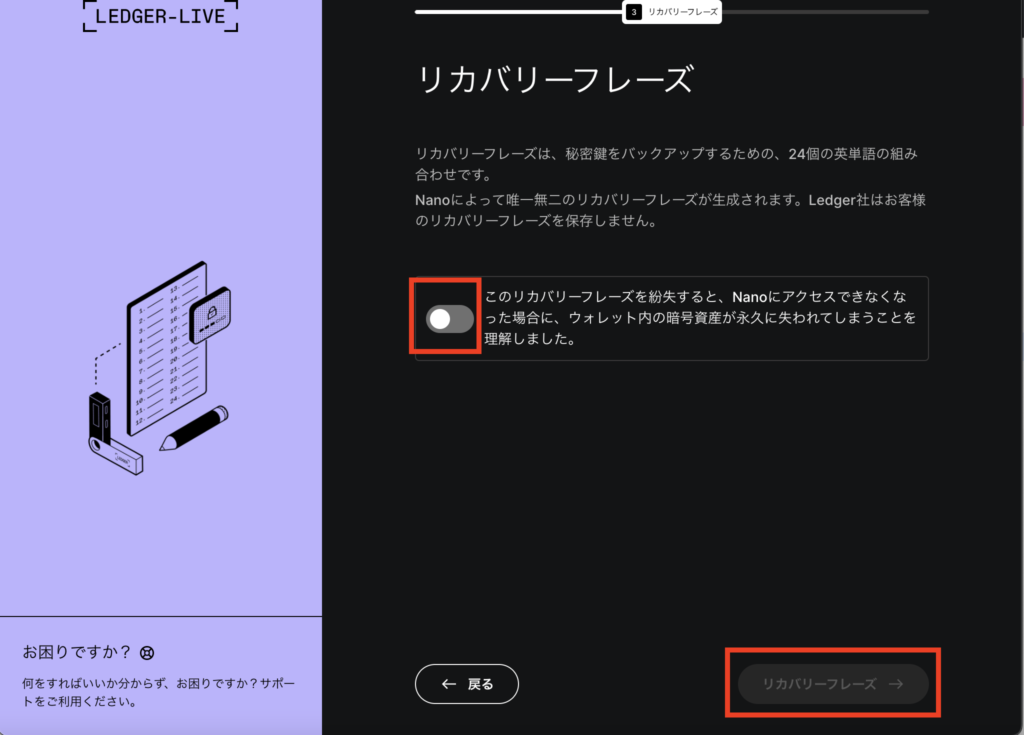
手元に24個の英単語を書き留められるメモ帳を用意してください。
書き留めたメモは紛失しないように管理してください。
メモの準備ができ、Ledgerデバイス上に「Press both buttons to continue」と出たら上の2つのボタンを同時に押してください。
するとデバイス上に1単語ずつリカバリーフレーズが出てきます。
このフレーズを必ず1単語1単語メモしてください。
リカバリーフレーズを確認できたら「次のステップ」をクリックしましょう。

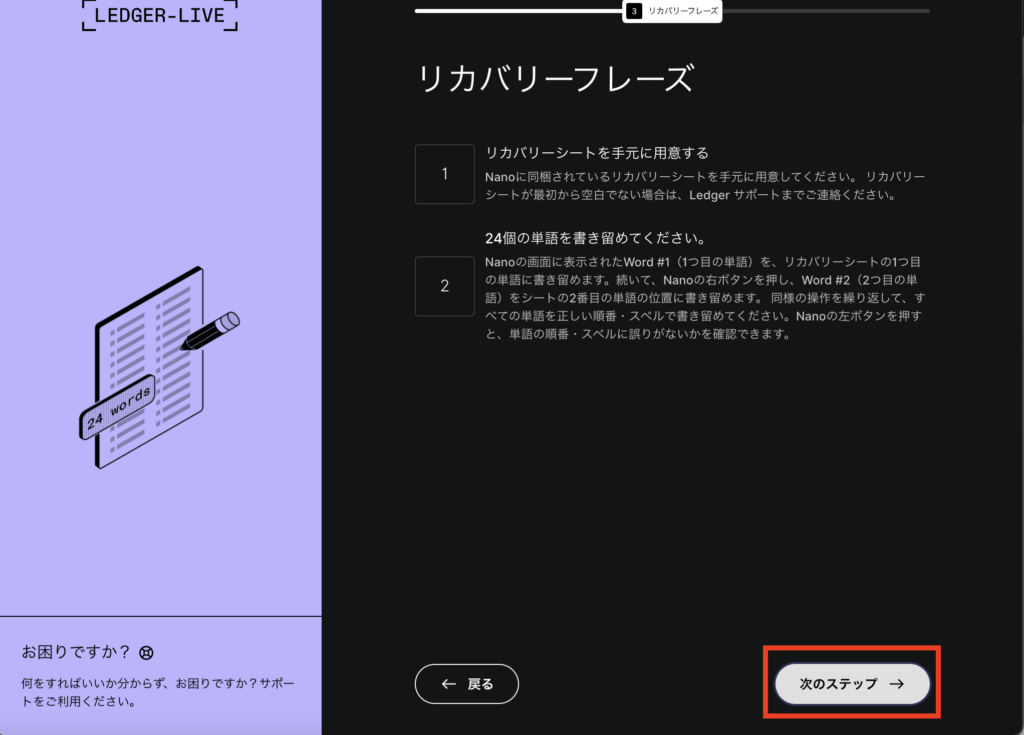
次はメモしたリカバリーフレーズを確認入力する作業です。
先ほどメモした1つ1つの単語に合う単語を選択し24単語の組み合わせを完成させていきましょう。
完成したら、Ledgerデバイス画面に「Your device is ready」と出てきます。
これが確認できたら、アプリ上の「次のステップ」をクリックしましょう。
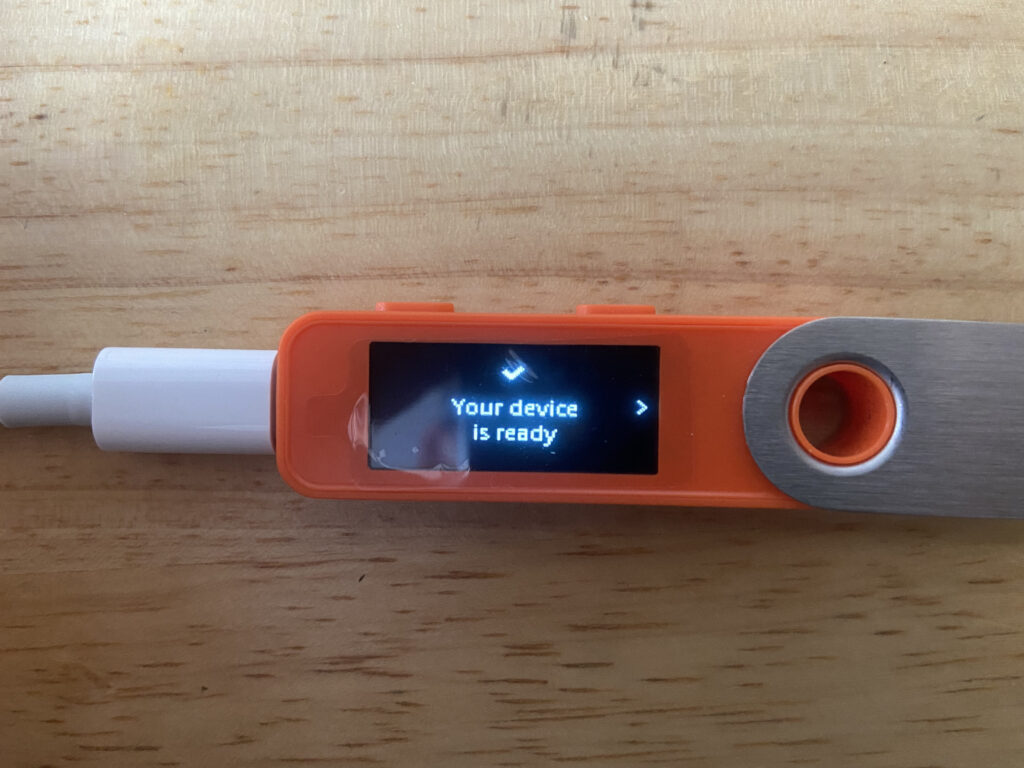
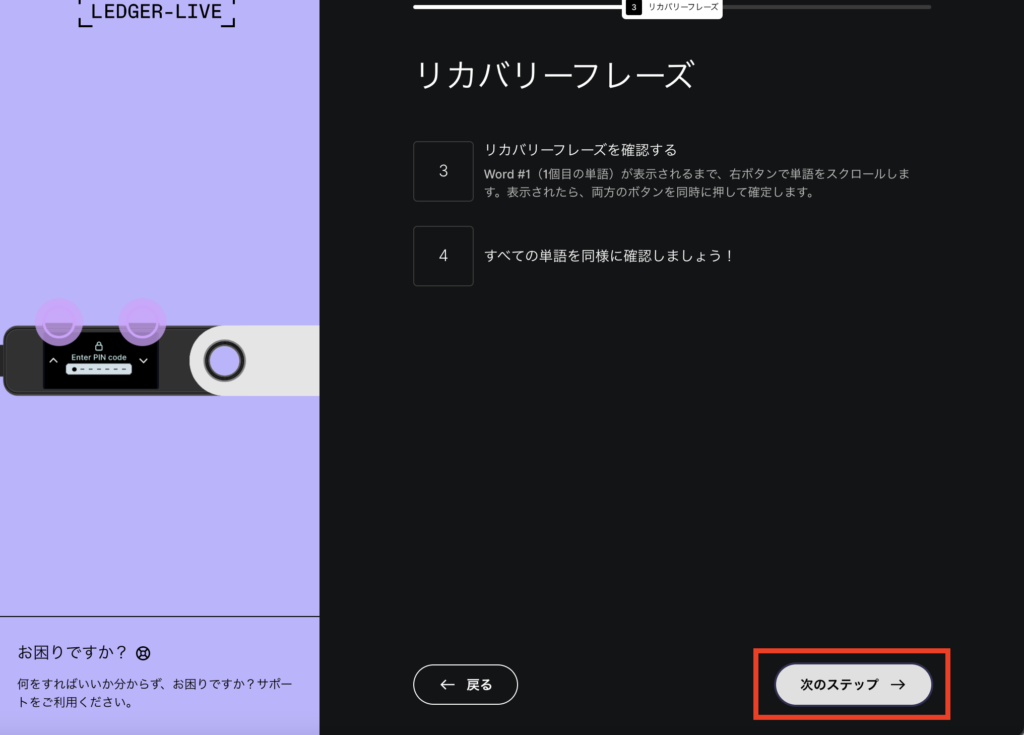
最後に、リカバリーフレーズの設定が終了したら3つのクイズに答えていきましょう。
たとえ間違えても先へ進めないとかはないため気楽に答えてください!
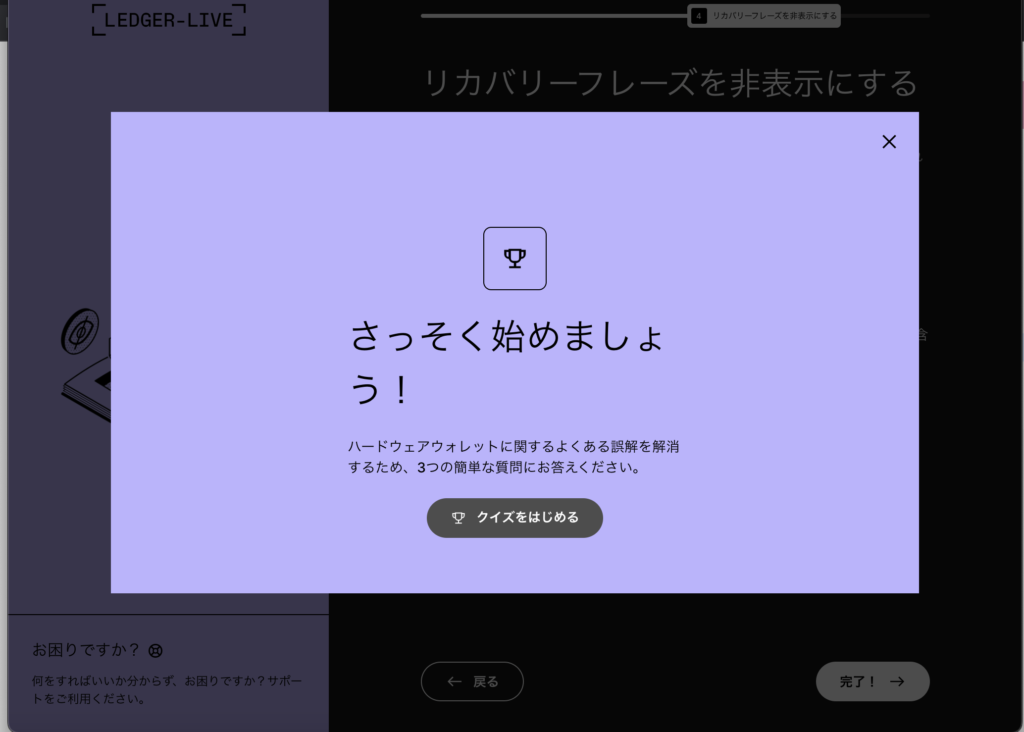
Ledger Liveのセットアップ(正規品チェック)
次はLedgerデバイスの正規品チェックです。
正規品であることはNFTを守る上で大切なことです。
もし、正規品でない場合は絶対に使うことなく返品しましょう。
Ledgerデバイスとパソコンを繋いだ状態で、「Nanoをチェックする」をクリックします。
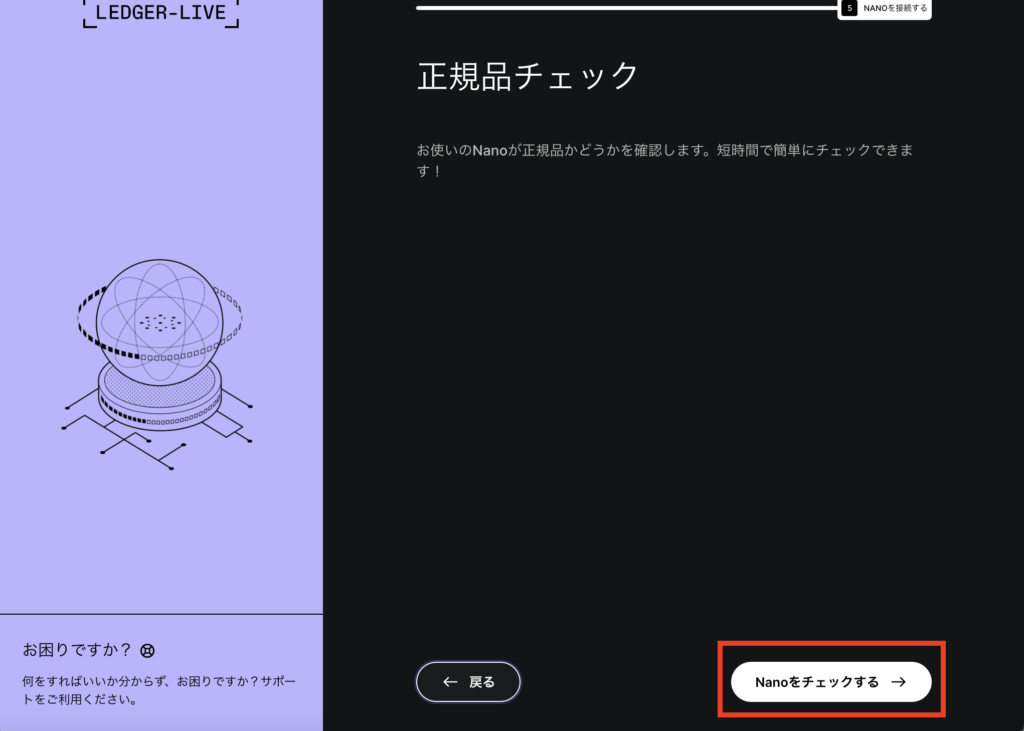
Ledgerデバイスが正規品の場合は、「All good!!」と出ます。
正規品であった場合は「続行」をクリックします。
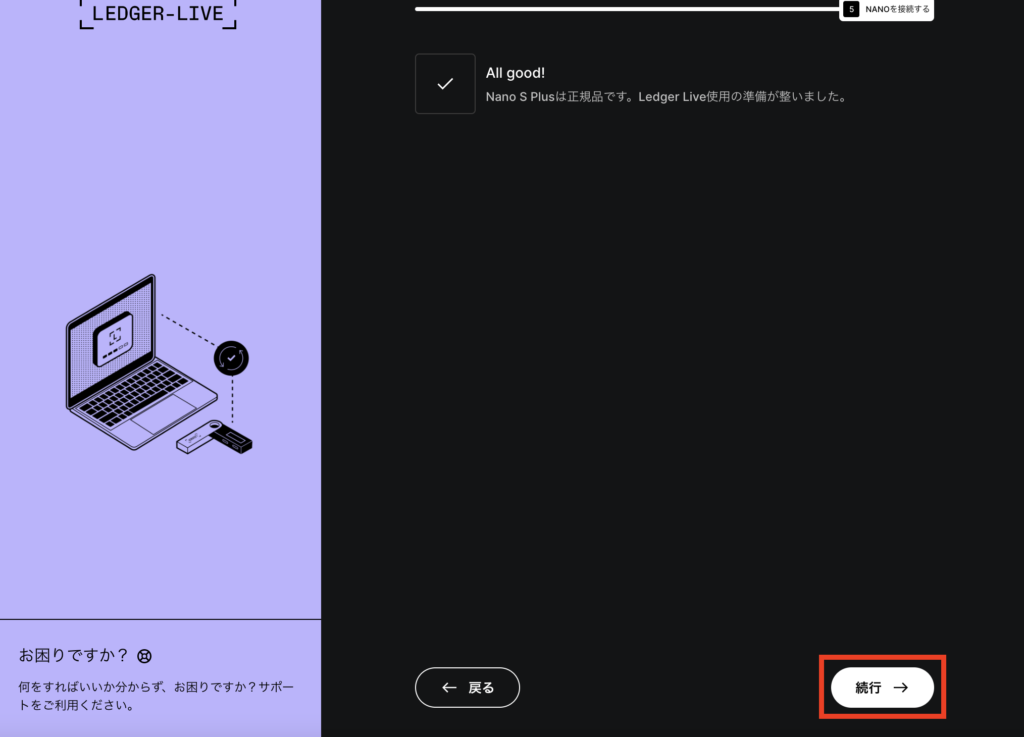
以上でLedger Liveのセットアップが完了です。
アプリホーム画面はこちらです。
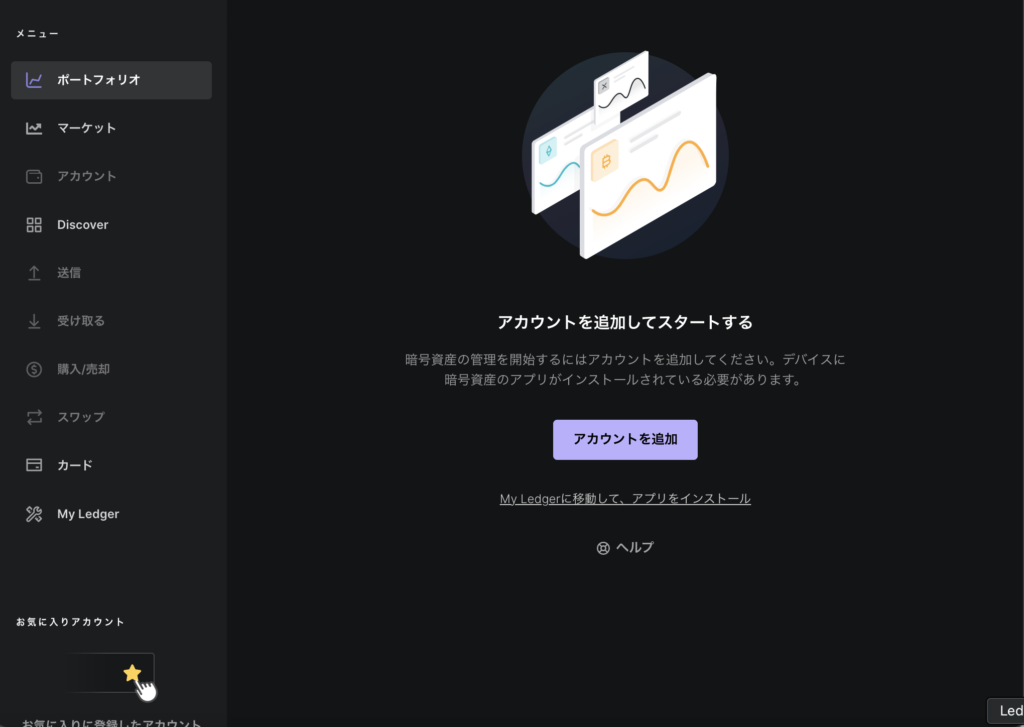
アカウントの設定
セットアップが完了したらアカウントの設定を行いましょう。
「ポートフォリオ」から「アカウントを追加」をクリックします。
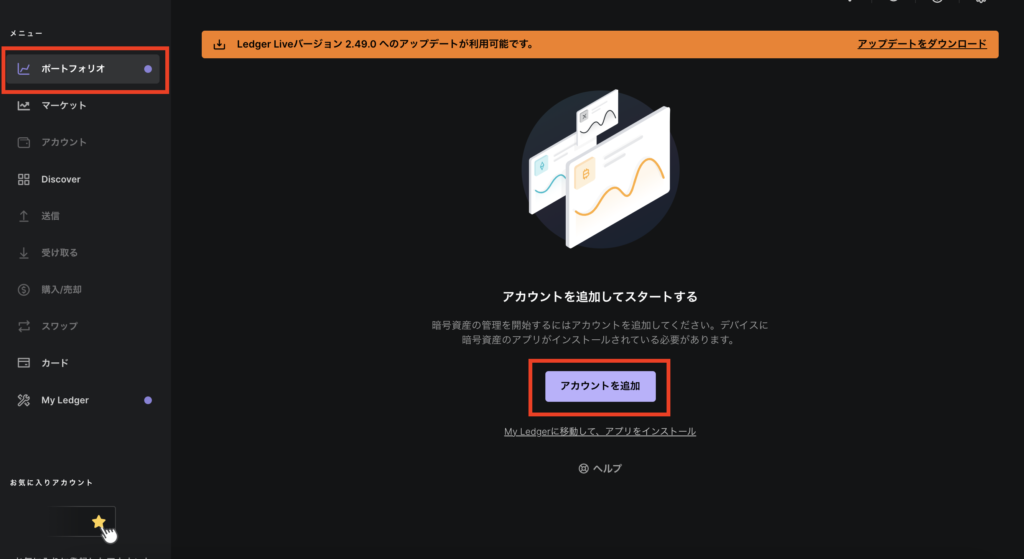
暗号資産の種類を選択します。
NFTを保管するため「Ethereum(ETH)」を選択します。
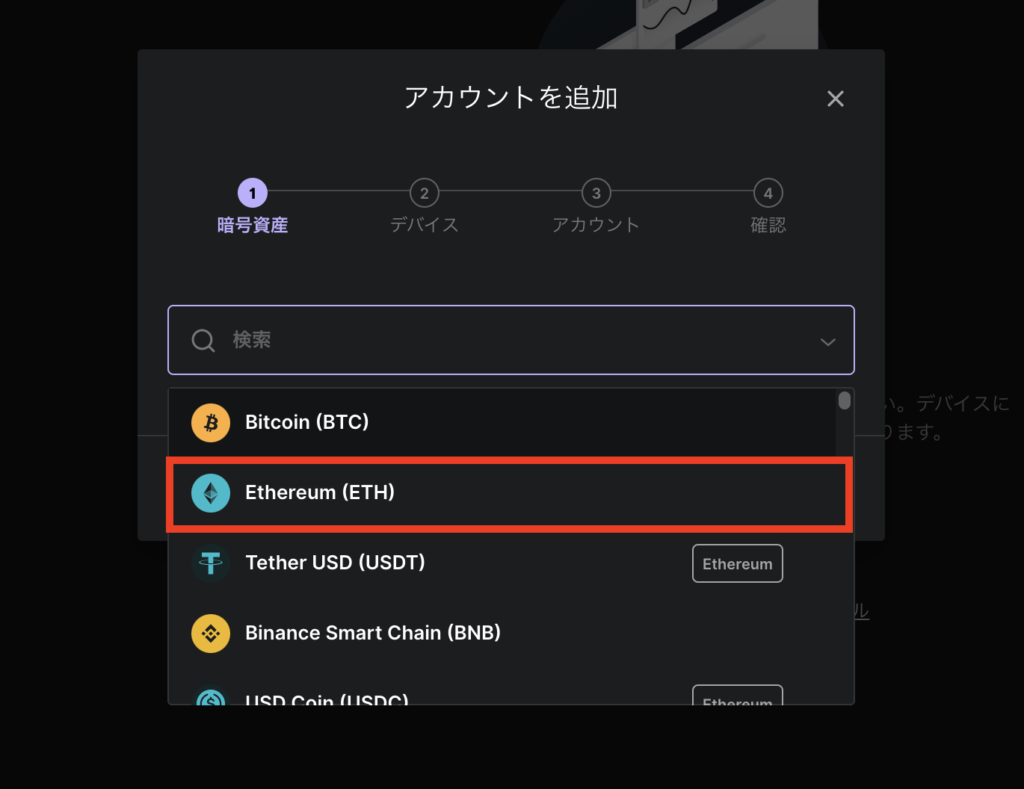
次にLedgerデバイスの上にある2つのボタンを同時に押して「Ledger Managerを許可」します。
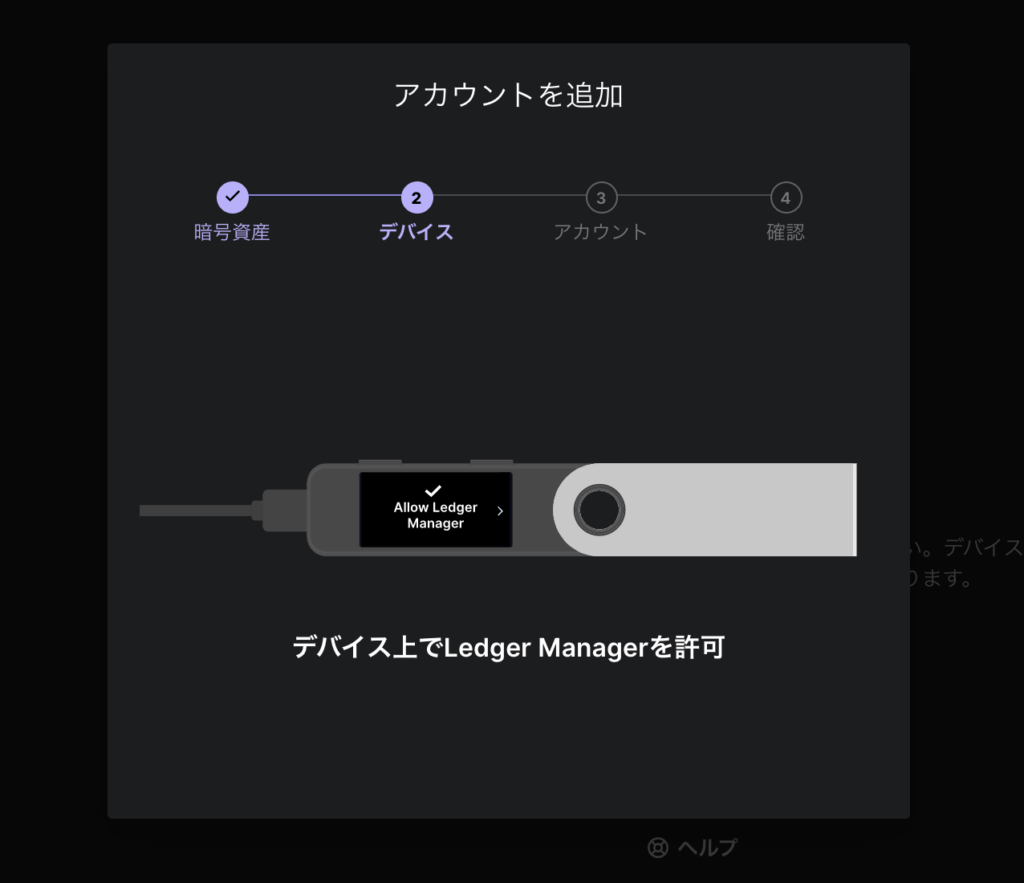
Ethereumアプリをインストールするため、さらにLedgerデバイスの上にある2つのボタンを同時に押し、インストールを開始します。
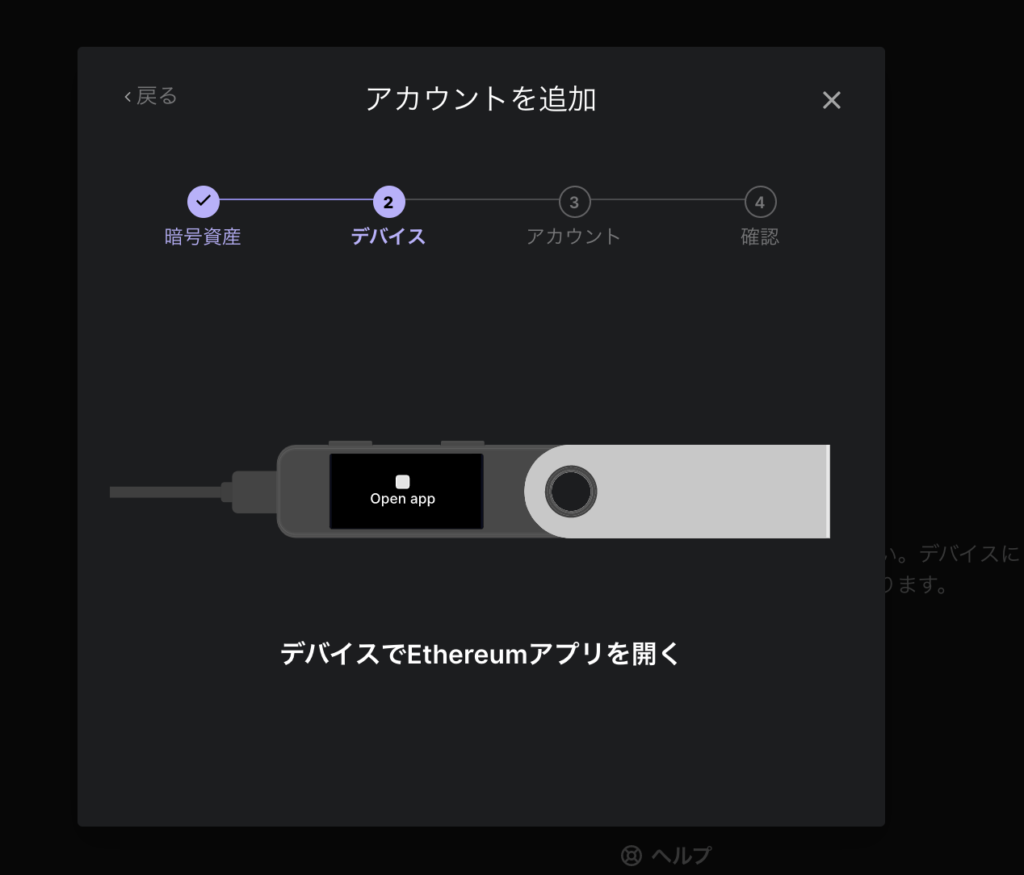
新規アカウントの名前を編集しましょう。
今回はアカウント名を「Issa」にしました。
その後「アカウントを追加」をクリックします。
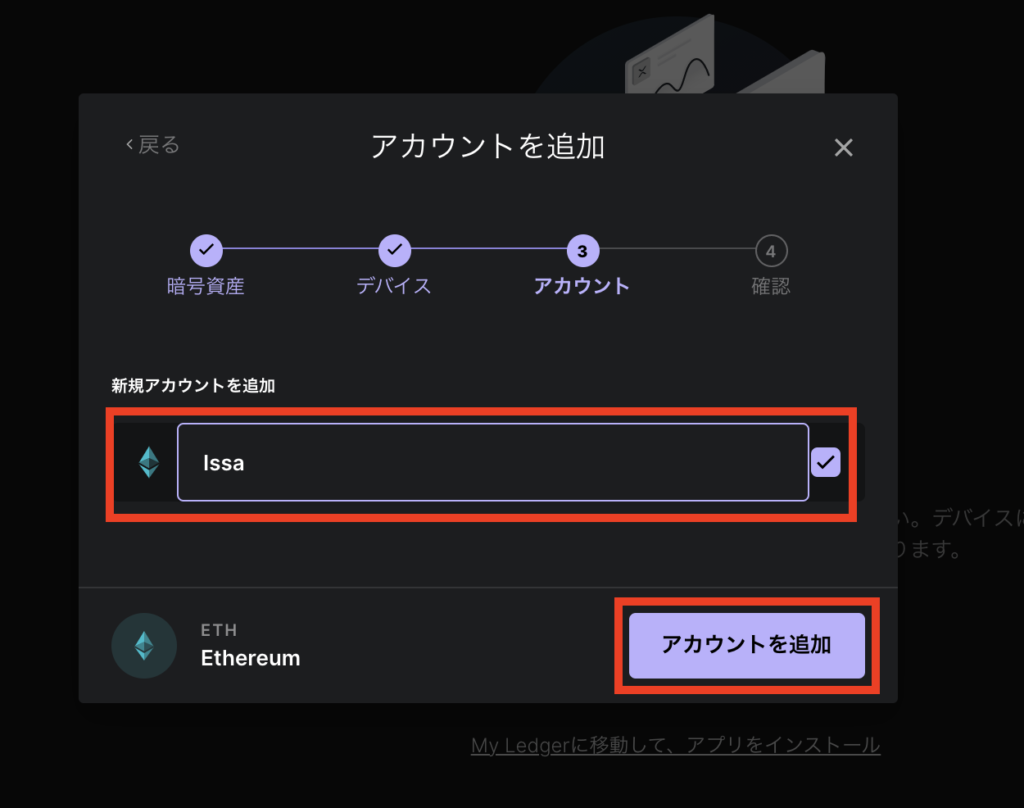
アカウントが正常に追加されるとこのような画面になりますので、これでアカウントの設定が完了です。
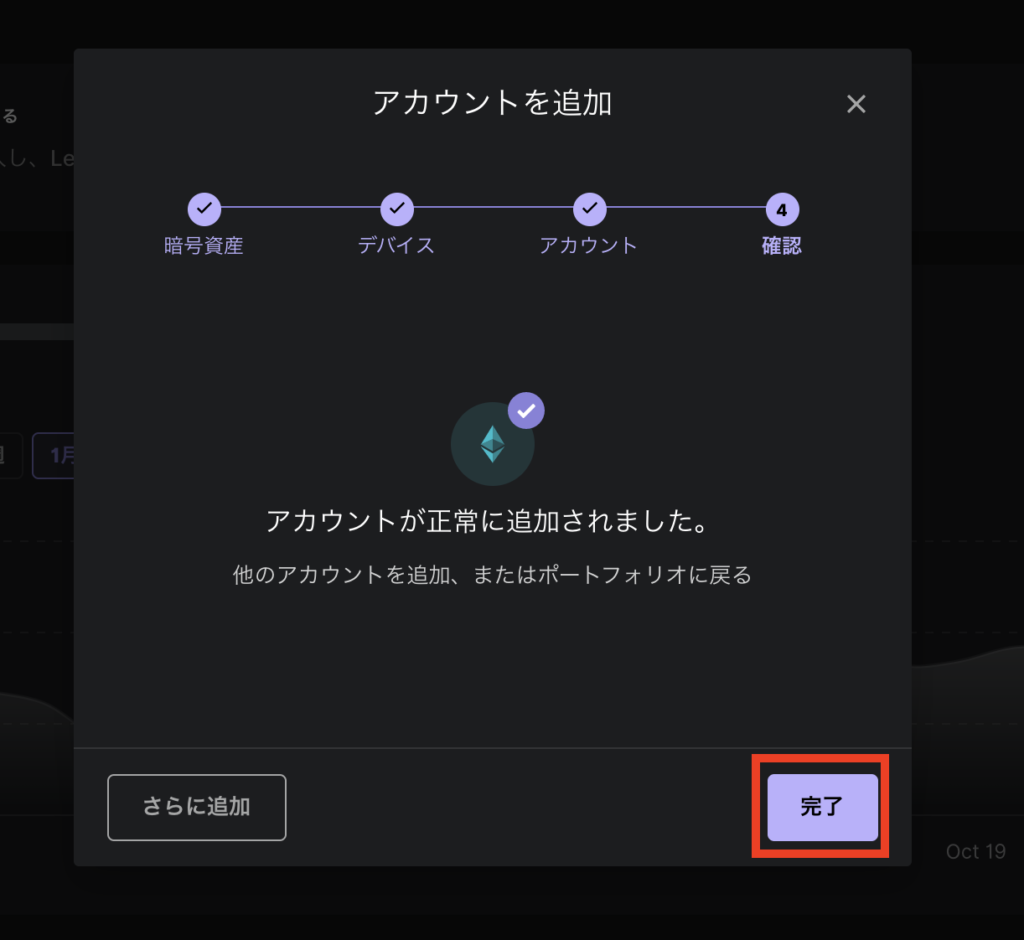
正常にアカウントが追加されたか、確認をしてみましょう。
「アカウント」の画面に移動すると先ほど作ったアカウントが追加されていることがわかります。
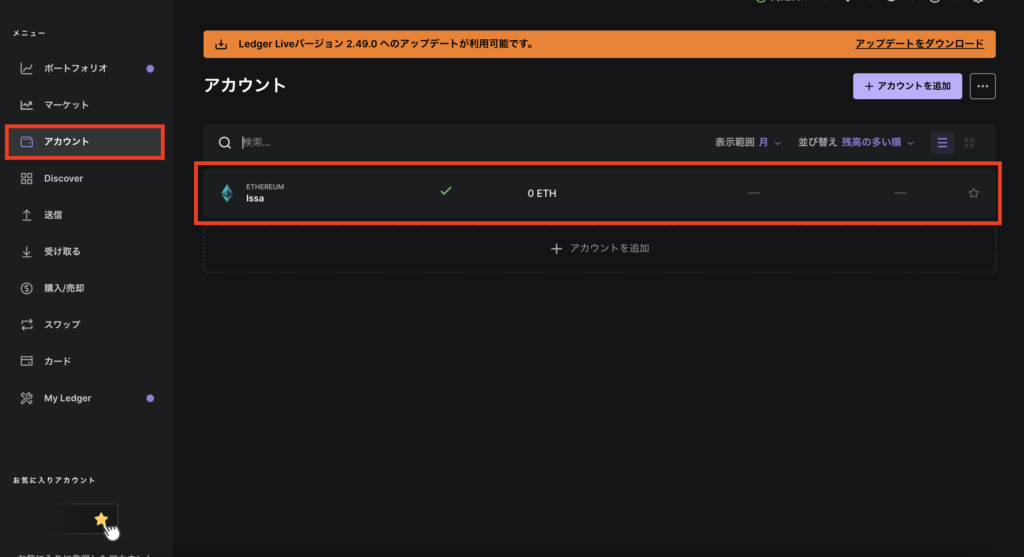
MetaMaskとLedgerを接続する
アカウント設定が終わったら、LedgerとMetaMaskを連結させましょう。
MetaMaskの設定方法はこちらを参考にしてね!
-

-
【超初心者向け】MetaMask(メタマスク)をわかりやすく解説
続きを見る
まずはMetaMaskにログインした後、「ハードウェアウォレットの接続」をクリックします。
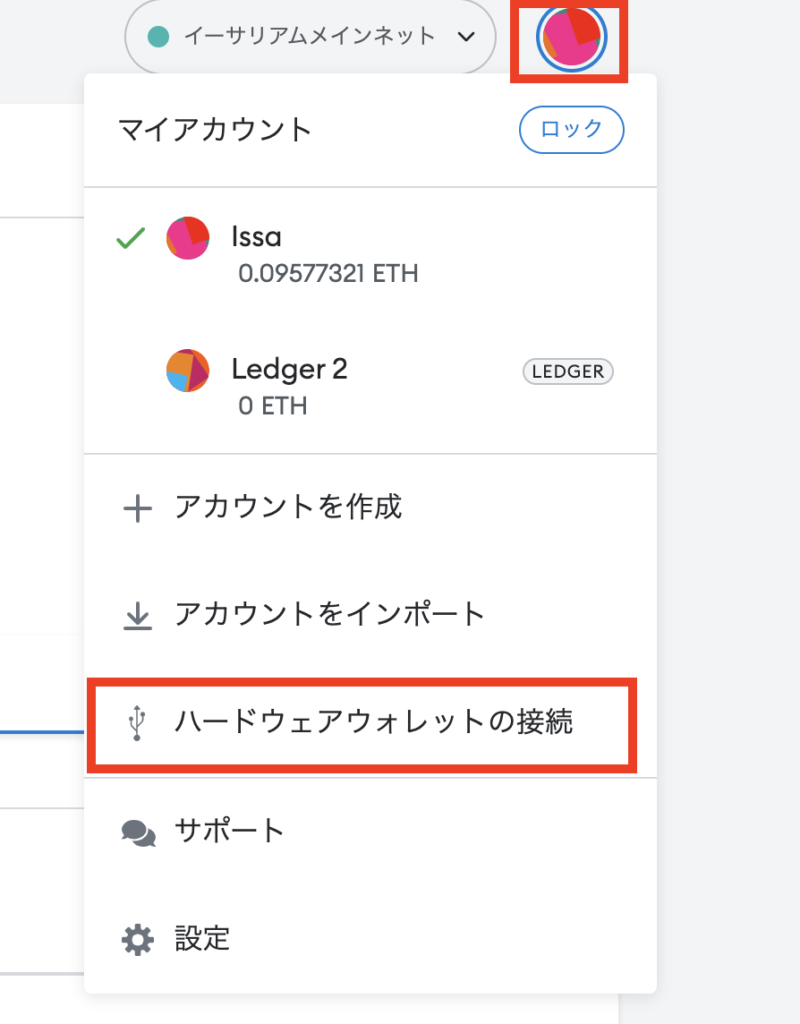
デバイスの種類は「Ledger」を選択し、「続行」をクリックします。
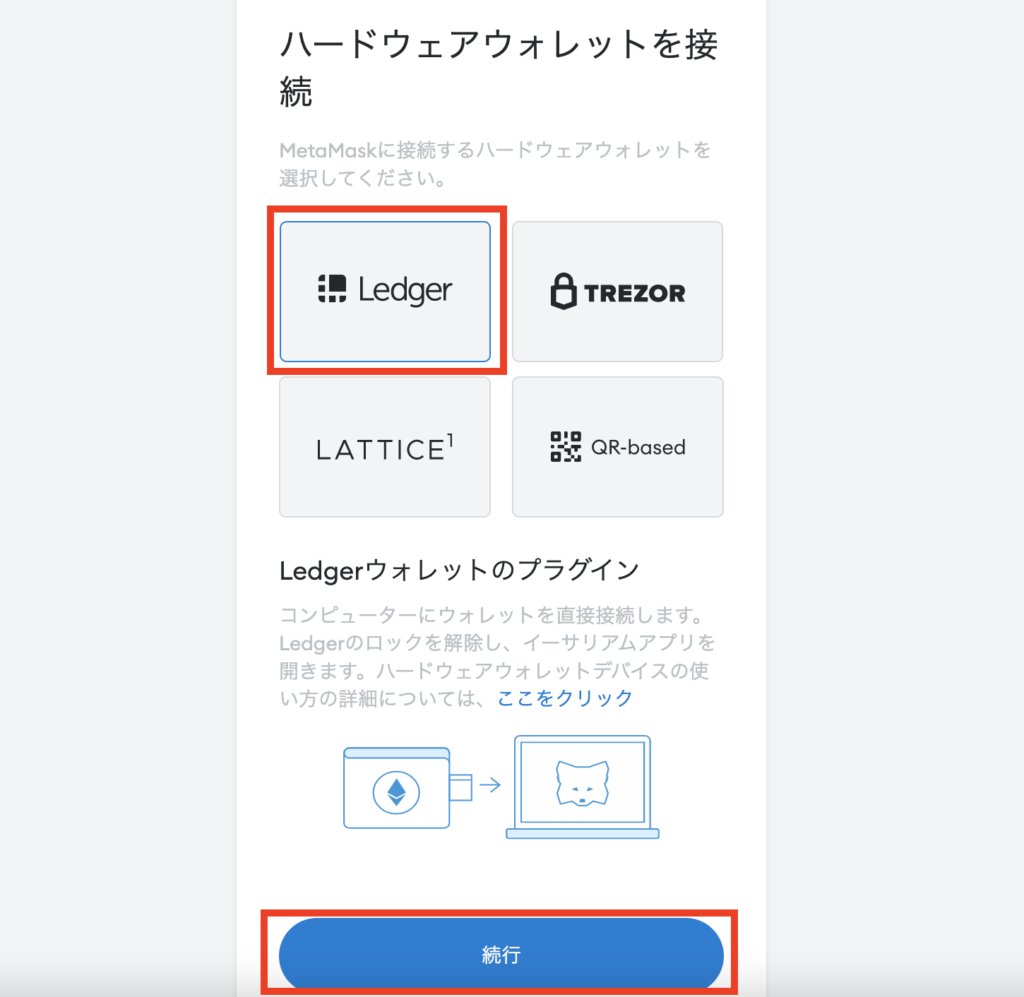
自分が持っているLedgerの種類(Nano S Plus、Nano X)が出てくるので選択し、「接続」をクリックします。
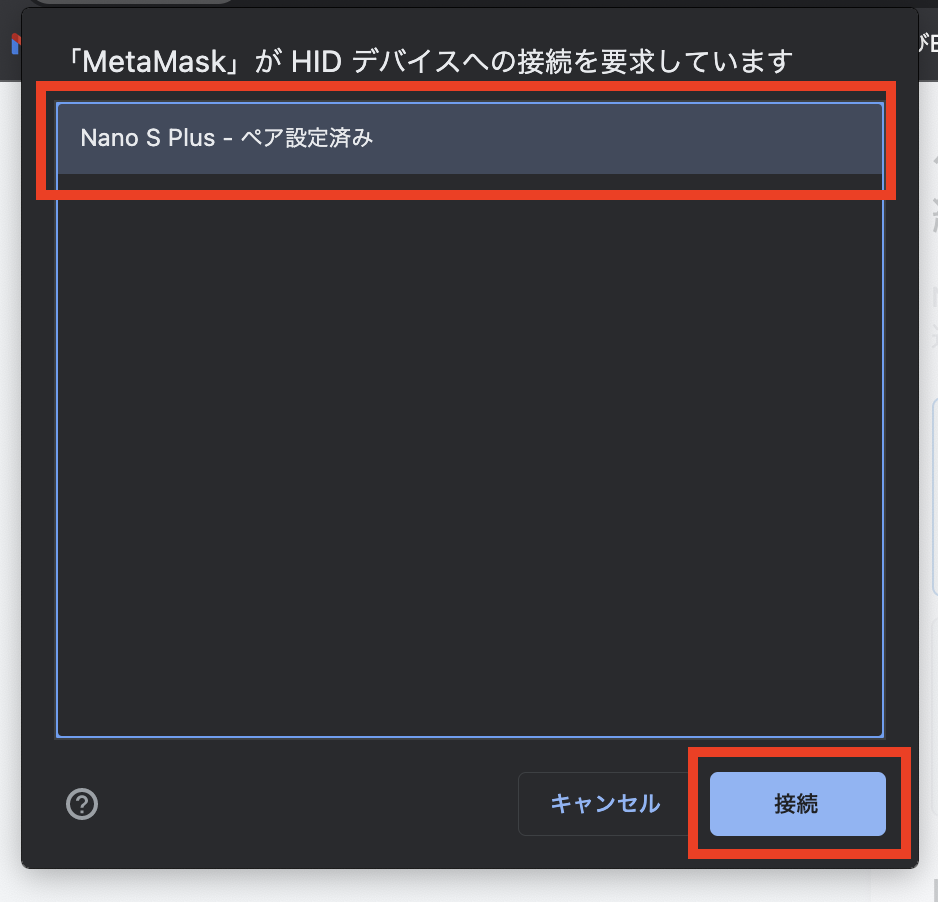
Ledgerのアカウントを選択できるので、「HDパス」を「Ledger Live」にし「アカウント」を「好きなアカウント(基本一番上)」にチェックを入れ「ロック解除」をクリックします。
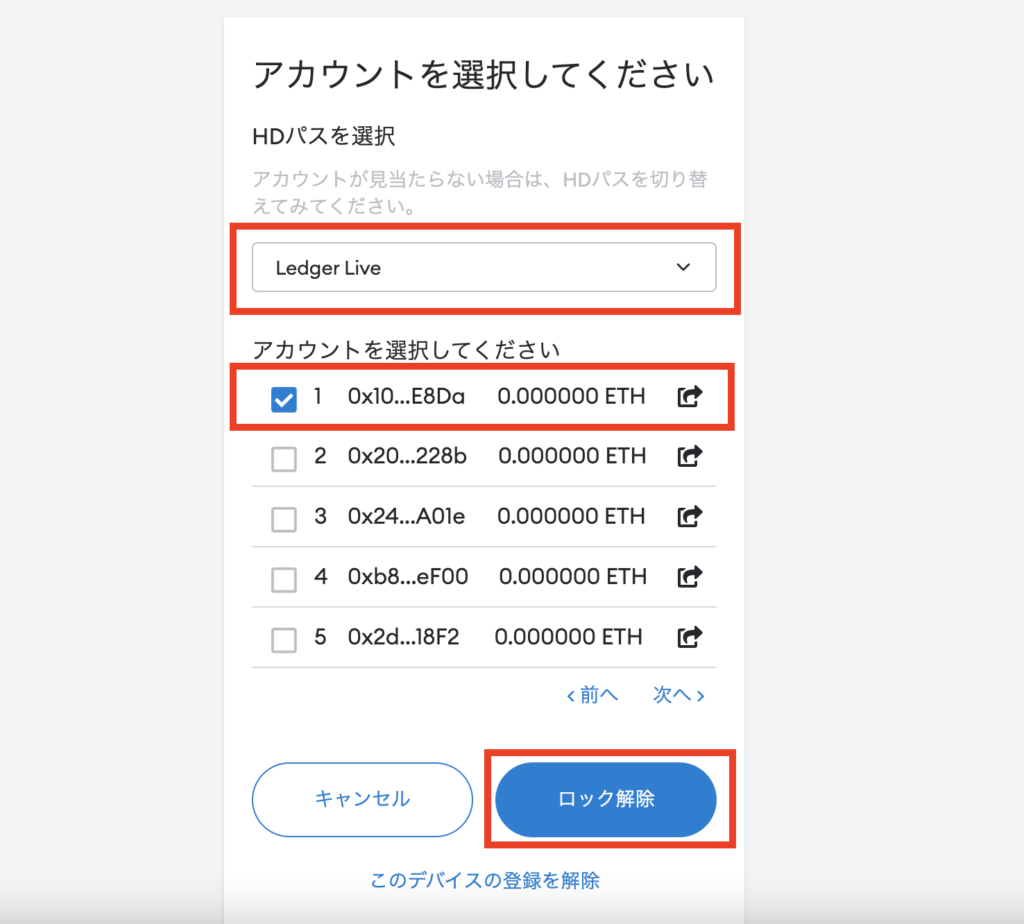
「ロック解除」を行うと、先ほどにはなかったLedgerのアカウントが追加されます。
これでMetaMaskとLedgerの連結は完了です。
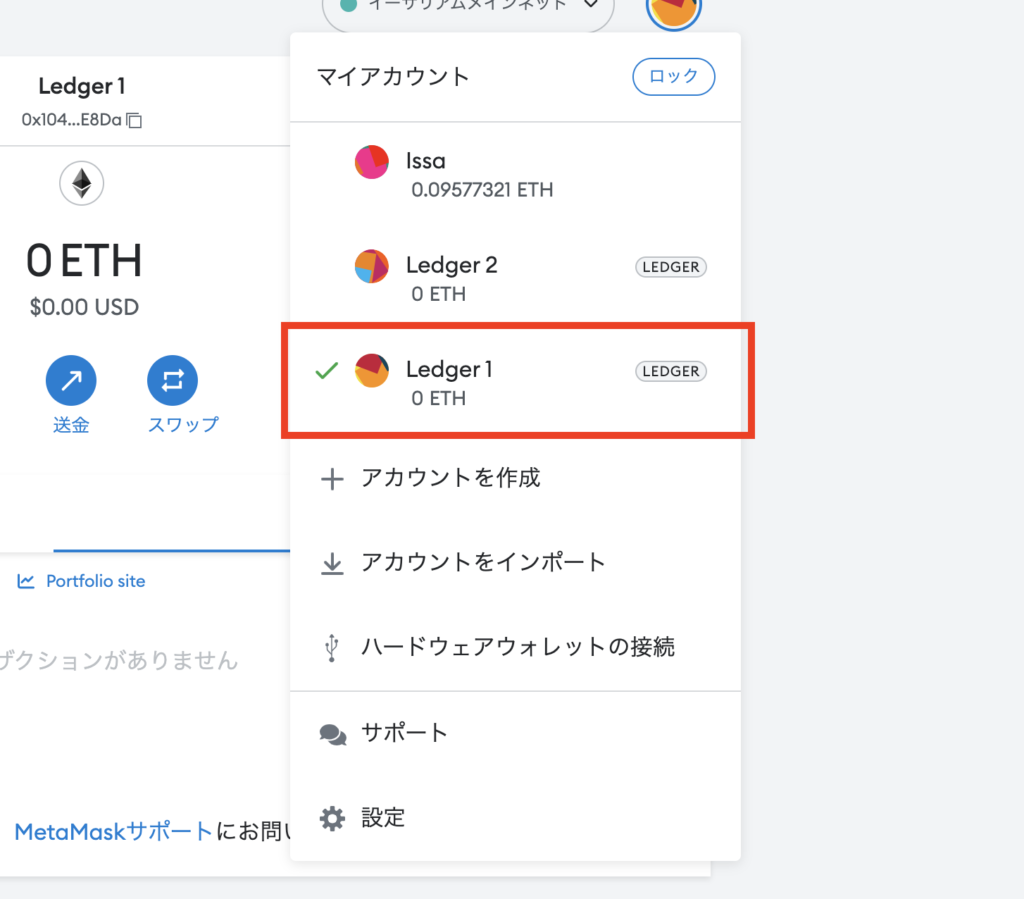
LedgerのアカウントにNFTを送る
最後は大切なNFTをLedgerアカウントに保管させましょう。
基本的な送信方法は、NFTを他のウォレットアドレスに送る方法と変わりありません。
今回は、別の記事を用いてNFTの送り方を紹介しますのでこちらを参考にしてください。
-

-
【初心者向け】OpenSeaでNFTをカンタンに送る方法
続きを見る
これであなたの大切なNFTが、セキュリティに優れたハードウェアウォレットに保管されました。
Ledgerで売買をしない(LedgerはあくまでNFTの保管用)
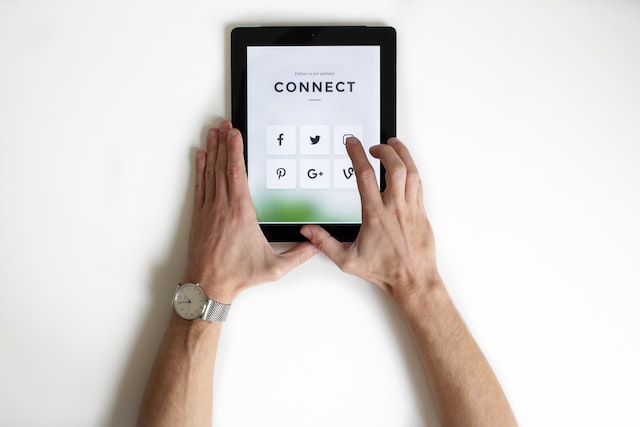
Ledgerを使う際の注意点が1つあります。
それは、
「Ledgerで売買をしない」
ということです。
なぜなら、せっかくインターネットと切り離した秘密鍵をインターネットに接続してしまっては危険だからです。
詐欺や盗難の防止のために、秘密鍵をインターネットから切り離すことで秘密鍵の流出を防いでいます。
しかし、その切り離した秘密鍵を売買を通して自分からインターネットに接続(署名)することはコールドウォレットにNFTを保管している意味がなくなるのです。
あくまで、LedgerはNFT専用の保管庫であり完全にインターネットから切り離すことでその効果が発揮されます。
なのでLedgerで売買(署名)することのないようにしましょう。
\ 3年連続ダウンロード数No.1! /
NFTのPFPとは?PFPの特徴とおすすめのPFP系NFT7選を紹介▶︎▶︎
ホットウォレットとコールドウォレットの違い【どう使い分ける?】▶︎▶︎
【初心者向け】 手数料無料でビットコインを買う方法(コインチェック版)▶︎▶︎